Mi.Asqueroso.NET - Entrada a la configuración del enrutador Keenetic. Nombre de usuario y contraseña
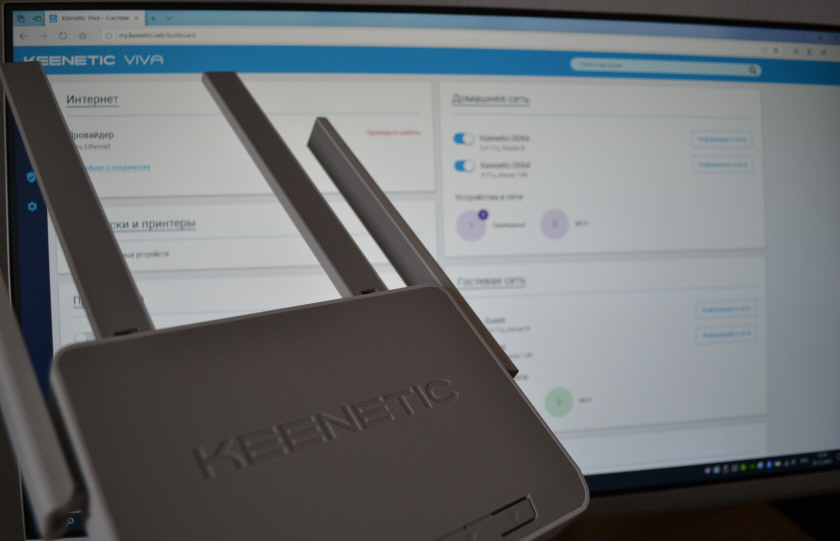
- 2730
- 68
- Arturo Jimínez
Mi.Asqueroso.NET - Entrada a la configuración del enrutador Keenetic. Nombre de usuario y contraseña
En este artículo mostraré cómo ir a la configuración del enrutador Keenetic en mi.Asqueroso.Net o 192.168.1.1. También consideraremos las soluciones de problemas populares cuando no es posible ir a la configuración del enrutador, la contraseña no se ajusta, aparece un error al intentar abrir la interfaz web del Centro de Internet Keenetic.
Este artículo se escribirá sobre el ejemplo de las versiones actuales de los enrutadores Keenetic, que se hacen en el edificio blanco y trabajan en la nueva versión del sistema operativo Keeneticos. Con una interfaz web nueva y moderna. La instrucción es adecuada para los siguientes modelos: Keenetic Start, 4G, Lite, Omni, DSL, City, Air, Extra, Duo, Speedster, Viva, Ultra, Giga, Runner 4G, Hero 4G 4G. Tengo un enrutador viva keenetic.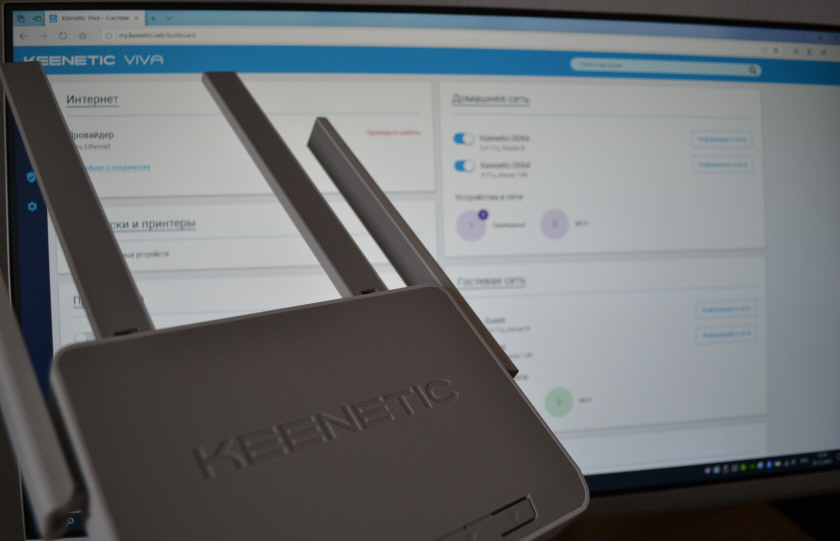 Lo compré específicamente para preparar varias instrucciones detalladas para configurar diferentes funciones. Bueno, comencemos, por supuesto, desde la entrada a la interfaz web (a la página de configuración).
Lo compré específicamente para preparar varias instrucciones detalladas para configurar diferentes funciones. Bueno, comencemos, por supuesto, desde la entrada a la interfaz web (a la página de configuración).
Cómo abrir la configuración del enrutador Keyenetic?
Si una vez ha entrado en la interfaz web de cualquier otro enrutador, entonces no debería haber problemas con Keenetic, todo es exactamente lo mismo allí. Para que las instrucciones sean lo más simples y comprensibles posible, las dividiré en varios pasos.
Paso 1 - Conexión
El dispositivo desde el que desea acceder a la página de configuración debe estar conectado al enrutador Keenetic. Si su enrutador ya está configurado y los dispositivos en su casa están conectados a él, entonces puede usar cualquier dispositivo: computadora portátil, PC, teléfono, tableta. Si el enrutador es nuevo, entonces debe conectar un dispositivo desde el que configurará. Es mejor usar una computadora o computadora portátil regular. Hay dos opciones de conexión:
- En el cable. Simplemente conecte su computadora a Keenetic usando un cable de red, que se completa con un centro de Internet.

- Por wi-fi. Tan pronto como enciendas el enrutador, distribuirá Wi-Fi. Debe conectarse a esta red Wi-Fi. El nombre de fábrica de la red y la contraseña para conectarse a ella se indican en la caja del enrutador (la etiqueta se encuentra a continuación).
 Si se conecta desde el teléfono o la tableta, puede iniciar la cámara y colocarla en el código QR, que está en la misma pegatina desde abajo.
Si se conecta desde el teléfono o la tableta, puede iniciar la cámara y colocarla en el código QR, que está en la misma pegatina desde abajo.
Paso 1 - Entrada a mi.Asqueroso.Net o 192.168.1.1
En el dispositivo conectado al enrutador, abra cualquier navegador. Yo uso Microsoft Edge estándar en una computadora. Puede usar la dirección habitual para ingresar la interfaz web de los enrutadores Keenetic Mi.Asqueroso.Neto (indicado desde la parte inferior del enrutador, en la foto de arriba) o direcciones IP 192.168.1.1.
Puedes usar cualquier dirección. No hay diferencia. Ingrese la dirección en la barra de direcciones del navegador (no en la línea de búsqueda!) y haga clic en él (haciendo clic en Intro).

Luego hay tres opciones:
- Si el enrutador ya se ha configurado, se cambia la contraseña del administrador, entonces se abrirá la página de autorización en el configurador web keenetic. En el que debe especificar el nombre de usuario y la contraseña (que se instaló durante la primera configuración) y la entrada de entrada.
 En el caso de que no conozca la contraseña, o la haya olvidado, no puede ingresar a la configuración. Pruebe el inicio de sesión estándar y la contraseña admin/admin o admin/1234. Si no encaja, debe restablecer la configuración del enrutador. Para hacer esto, debe presionar el botón "Restablecer" con algo nítido (se ahoga en la caja) y mantenga presionado 10-12 segundos. Después de restablecer la configuración y la transición de mi dirección.Asqueroso.Net o 192.168.1.1 aparecerá una página sobre la que razonaré a continuación (2 opción). Hay instrucciones más detalladas para restablecer la configuración al final del artículo.
En el caso de que no conozca la contraseña, o la haya olvidado, no puede ingresar a la configuración. Pruebe el inicio de sesión estándar y la contraseña admin/admin o admin/1234. Si no encaja, debe restablecer la configuración del enrutador. Para hacer esto, debe presionar el botón "Restablecer" con algo nítido (se ahoga en la caja) y mantenga presionado 10-12 segundos. Después de restablecer la configuración y la transición de mi dirección.Asqueroso.Net o 192.168.1.1 aparecerá una página sobre la que razonaré a continuación (2 opción). Hay instrucciones más detalladas para restablecer la configuración al final del artículo. - Si el enrutador es nuevo (o después de restablecer la configuración), aparecerá una ventana en la que puede seleccionar el idioma de la interfaz web, iniciar un maestro de configuración rápido o ir al panel de control.
 Habiendo seleccionado una de las dos opciones, aparecerá una ventana en la que debe aceptar el acuerdo de licencia y luego establecer la contraseña del administrador del Centro de Internet. Debe crear una contraseña y especificarla dos veces. El nombre de usuario predeterminado será administrador.
Habiendo seleccionado una de las dos opciones, aparecerá una ventana en la que debe aceptar el acuerdo de licencia y luego establecer la contraseña del administrador del Centro de Internet. Debe crear una contraseña y especificarla dos veces. El nombre de usuario predeterminado será administrador. En el futuro, este nombre de usuario y la contraseña instalada deberán ingresarse cada vez que ingrese la interfaz web del enrutador. Después de instalar la contraseña, se abrirá un maestro de configuración rápida, con el cual puede configurar rápidamente su enrutador (conexión a Internet, red Wi-Fi) o el panel de control que se ve así:
En el futuro, este nombre de usuario y la contraseña instalada deberán ingresarse cada vez que ingrese la interfaz web del enrutador. Después de instalar la contraseña, se abrirá un maestro de configuración rápida, con el cual puede configurar rápidamente su enrutador (conexión a Internet, red Wi-Fi) o el panel de control que se ve así: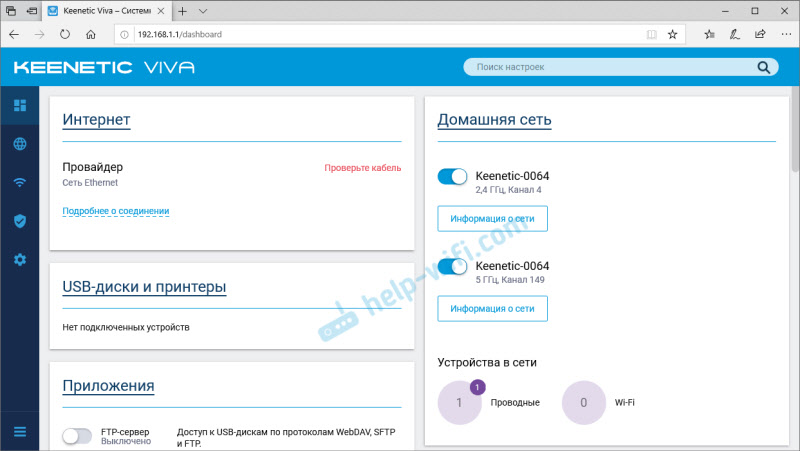 Luego puede entrar en secciones separadas y establecer la configuración necesaria, cambiar la contraseña, etc. D.
Luego puede entrar en secciones separadas y establecer la configuración necesaria, cambiar la contraseña, etc. D. - Bueno, la tercera opción: la página con la configuración no se abre. Al intentar moverse a mi.Asqueroso.Net o 192.168.1.Aparece 1 error (la página no está disponible, no es posible abrir esta página), carga sin fin.
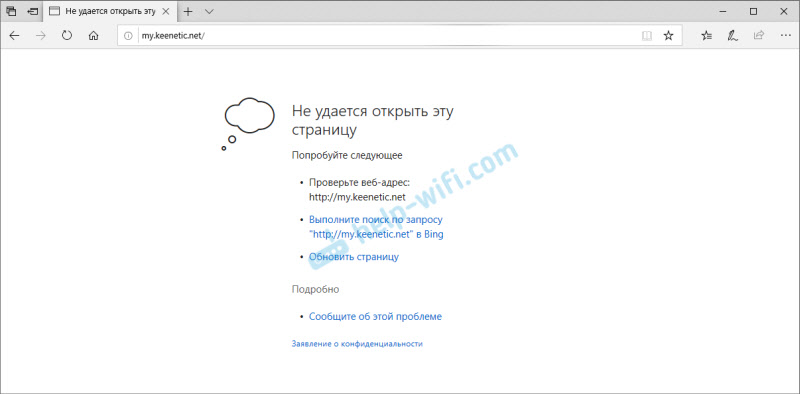 O se abre la página del motor de búsqueda de Google o Yandex.
O se abre la página del motor de búsqueda de Google o Yandex.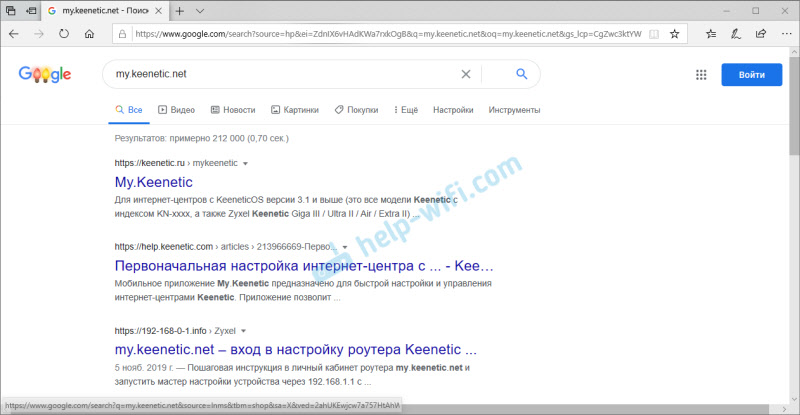 Hablaré sobre resolver estos problemas con más detalle.
Hablaré sobre resolver estos problemas con más detalle.
Mi.Asqueroso.Net o 192.168.1.1 no se abre. Qué hacer?
Intente aplicar las siguientes soluciones:
- Verifique ambas direcciones. Si no va a mi.Asqueroso.Net, intente ir a la dirección 192.168.1.1.
- Verifique la conexión del dispositivo al enrutador. La conexión puede ser sin acceso a Internet, pero la configuración debe abrir.
- Recargar el enrutador (apagar/habilitar la potencia).
- Intenta pasar por otro navegador.
- Desconecte VPN (si se instala como un programa o expansión separado en un navegador).
- Conecte otro dispositivo al enrutador Keenetic e intente abrir una interfaz web con él con él.
- Si está intentando salir de la computadora, verifique si las direcciones IP se muestran en Windows.
- Si se abre el motor de búsqueda, lo más probable es que ingrese la dirección en la línea de búsqueda y no en la dirección.
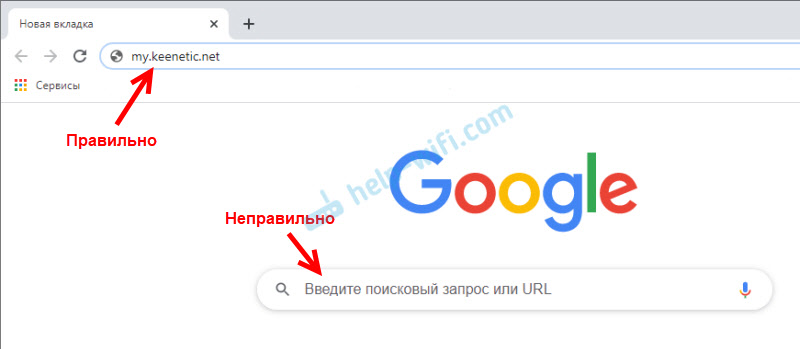
- Ver soluciones adicionales en este artículo: No ingresa la configuración del enrutador para 192.168.0.1 o 192.168.1.1.
- Deseche la configuración del enrutador. Esto está en un caso extremo. Sobre cómo hacer esto, siga leyendo en el artículo.
Nombre de usuario o contraseña incorrectos
El nombre de usuario y la contraseña predeterminada en los enrutadores Keenetic no están instalados. Si no me equivoco, estas configuraciones no se instalaron en modelos más antiguos. Esto significa que en la primera configuración del enrutador, el propio usuario establece la contraseña (administrador de nombre de usuario). Si tiene una ventana de autorización en el configurador web, pero no sabe qué nombre de usuario y contraseña, o hay un error "el nombre de usuario o contraseña incorrecto", entonces debe restablecer la configuración del enrutador.
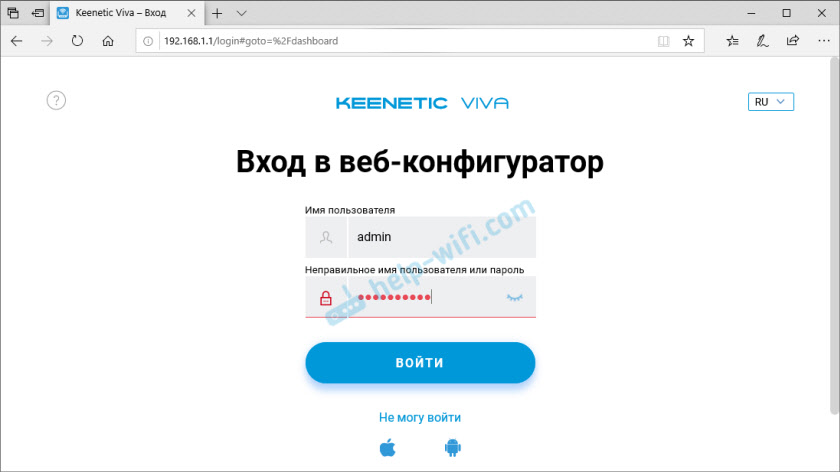
Pruebe el estándar: administrador/administrador o administrador/1234.
Si esto no funcionó, solo queda una opción: restablecer la configuración. Después de este procedimiento, el enrutador será tan nuevo, tendrá que ajustarse nuevamente. Encienda el enrutador y espera unos minutos. Clip u otro objeto afilado, haga clic en el botón durante 10-12 segundos.
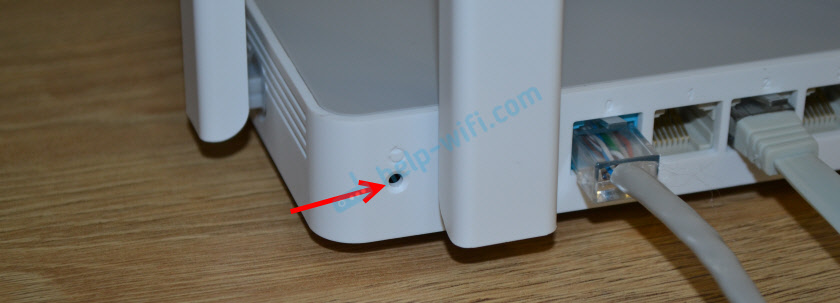
El botón se puede liberar cuando el indicador de estado comienza a parpadear rápidamente.
Después de eso, puede volver a la configuración del centro de Internet e instalar una nueva contraseña de administrador.
Si hay alguna pregunta, pregúnteles en los comentarios.
- « Cómo reiniciar y sincronizar auriculares inalámbricos entre ellos?
- Duplicación de la pantalla con PC en TV en Ethernet »

